【Windows10】液晶テレビでデュアルディスプレイにしてみた。

ウチに7年くらい前に買った液晶テレビが余ってたので、PCをデュアルディスプレイにしてみました!最初はPC用のディスプレイを買うつもりだったのですが「そういえばテレビ余ってたな。」と思い出して試してみたところ、これがなかなか良い感じでした。Windows10はデュアルディスプレイの設定がとても簡単なので、デュアルディスプレイにしたことがない方はいちどご自宅のテレビで試してみてはいかがでしょうか。
液晶テレビでデュアルディスプレイ
早速ですが、出来上がったデュアルディスプレイの環境が下の写真です。

テレビ(22インチ)は7年くらい前(2011年)に買ったソニーのブラビア(型式KDL-22CS400)で、解像度は1366 x 768。PCはというと最近7万円くらいで買ったASUSのVivoBook15(型式X542UA)で、解像度は1920 x 1080です。
どうでしょう?なかなかいい感じではないでしょうか。黒いキーボード(ELECOM製の1000円くらいの超安物)がブラビアとマッチしてます。
デュアルディスプレイで2画面分の作業スペースができたおかげで、ブログを書きながら画像編集するなど、複数の作業を並行するのがとても快適になりました。
使ったケーブル
ノートPCと液晶テレビはHDMIケーブルでつなぎました。使ったのは下の写真にあるケーブル。

↑長さ1mのELECOM製HDMIケーブル(型番CAC-HD14SS10BK)です。ヤマダ電機で1,166円(税込)で購入しました。

↑このケーブルを選んだのはケーブルの太さがスーパースリムだから。通常のHDMIケーブルと比べるとかなりスリムなケーブルです。写真でも太さが全然違うのがわかると思います。どちらもコネクタ形状は同じで、機能的な違いはありません。
私はノートPCにつなぐつもりだったので、あまりゴツいケーブルだとPC周りがごちゃごちゃしそうだったので、このスリムタイプのケーブルにしました。

↑実際にPCにつなぐとこんな感じになります。
USBケーブルなど似た感じで、ほとんど違和感ありません。ケーブルが細いので曲がりやすくて、取り回しをきれいにすることができます。耐久性が犠牲になっているかもしれませんが、すぐに断線することはないと思います。
液晶テレビの映像は?
液晶テレビの画面の写真も撮ってみました。下がその写真です。
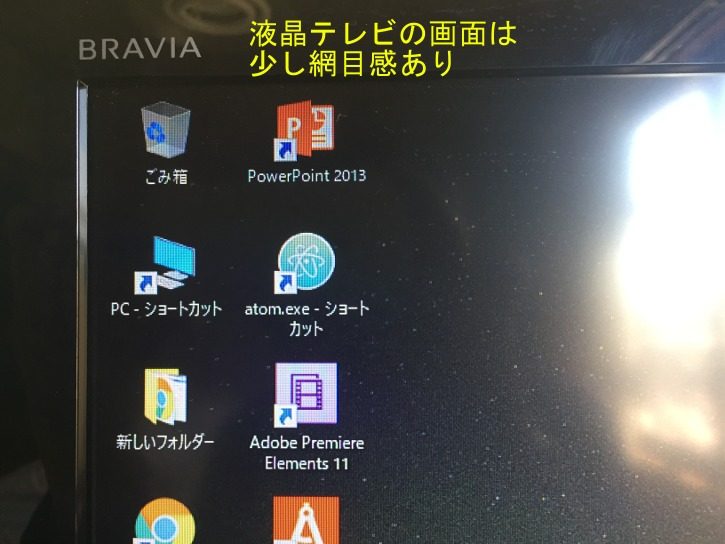
PCのディスプレイに比べて少し網目感があるかな~といった感じです。何年も前のTVなので液晶のキメが少し荒いですね。ちなみにこのテレビのドット数は1366 x 768で、Windowsのディスプレイ設定の解像度も推奨値の1366 x 768に設定しています。
なんにしろよく見ると網目感があるという程度なので実用上は問題なく使えています。
もちろん、液晶テレビなのでアンテナ線つなげば、普通にテレビを見ることもできますよ。
実際に試してみて、液晶TVはPCのディスプレイとしても十分に使えるということがわかりました。デュアルディスプレイに興味がある方は一度ためしてみてはいかがでしょうか。初めてデュアルディスプレイを体験すると、あまりのPC作業のしやすさに驚くとおもいます。
コメント
記事No.162